Dacă ați folosit aplicația YouTube pe Android, veți ști deja că nu este posibil să rulați videoclipuri YouTube în fundal. Unul în care minimizați sau comutați aplicația; videoclipul tău se va opri automat. Cu toate acestea, există modalități prin care puteți depăși această problemă.
Acest lucru este util în special pentru cei care doresc să asculte comentarii în timp ce videoclipul rulează în fundal. Poate fi folosit și pentru a asculta muzică. În ghid, vă vom arăta cum să faceți acest lucru.
Avantaje și dezavantaje ale modificării Android
Android este probabil cel mai versatil sistem de operare de acolo, atât pentru dispozitive mobile, cât și pentru computere. În timp ce poți face frumos aproape totul cu Android, există o curbă de învățare implicată și unele modificări ar putea cauza sistemul dvs prăbușire.
Înainte de a modifica Android-ul, asigurați-vă că urmați instrucțiunile la literă sau că știți exact ce faceți.
Pro
- Gamă largă de opțiuni
– Relativ ușor
– O mulțime de instrucțiuni online
Contra
– Curbă ușoară de învățare
– Uneori implică codificare
– Codarea este grea
Dacă doriți să aflați mai multe despre programarea Android, puteți alege Ghidul Big Nerd Ranch de Bill Phillips, care explică toate modalitățile prin care puteți face aplicații sau modificați cele existente.

Cum să redați videoclipuri Youtube în fundal pe Android?
Metoda 1: Obțineți YouTube Premium
Una dintre cele mai simple moduri de a reda un videoclip de fundal pe Android este să vă abonați la Premium. YouTube Premium este un serviciu bazat pe abonament în care beneficiați de funcții suplimentare, inclusiv acces la acestea Emisiuni originale, fără reclame, descărcare videoși, cel mai important, puteți minimiza sau rula aplicația YouTube fără a avea videoclipuri oprite.
De asemenea, aveți acces la YouTube Music, un serviciu de streaming de muzică precum Google Play Music. Costul YouTube Premium costă 12 USD pe lună. Puteți reduce costul abonamentului prin obținerea pachetului de familie (18 USD/lună) unde puteți împărți costul cu alte șase persoane.
Metoda 2: Utilizarea Firefox și Chrome
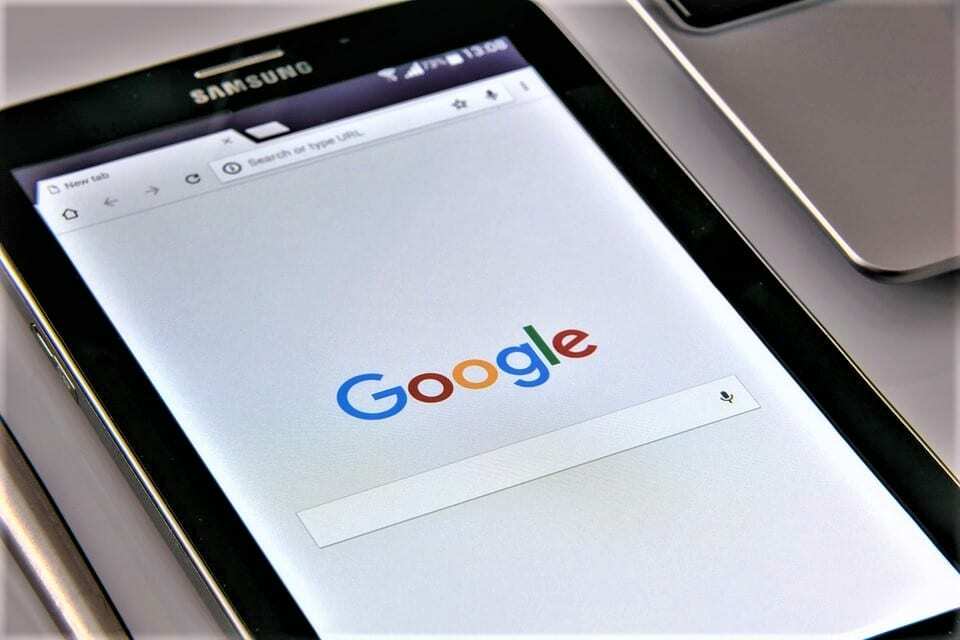
Dacă utilizați YouTube prin Chrome sau Firefox, puteți reda și videoclipuri YouTube în fundal. Singura condiție prealabilă este să utilizați browserul Chrome versiunile 54 sau mai sus.
- Deschide YouTube.com în browserul tău preferat
- Acum accesați videoclipul pentru redare în fundal.
- Odată terminat, accesați „Setări” în colțul din dreapta sus.
- Acum atingeți „Solicitați site pentru desktop.”
- Redați videoclipul.
Videoclipul ar trebui să fie redat chiar și atunci când este minimizat. Dacă dintr-un motiv oarecare, videoclipul se oprește în timp ce utilizați Chrome, deschideți bara de notificări și atingeți redare.
Metoda 3: Bubble browser la salvare
Browserele Bubble funcționează diferit în comparație cu browserele tradiționale, cum ar fi Chrome sau Firefox. Browserul poate fi minimizat cu o singură atingere pe ecranul de pornire. Tot ce trebuie să faceți este să redați videoclipul preferat pe YouTube și să minimizați browserul.
Vă recomandăm să încercați „Flyperlink,” “Flynx," și "Curajos.” Dacă utilizați Brave, asigurați-vă că dezactivați „modul de economisire a energiei”.
Metoda 4: Utilizarea YouTube Vanced
YouTube Vanced, o versiune modificată a YouTube care vă permite, de asemenea, să redați videoclipuri în fundal. Oferă funcții, inclusiv teme întunecate/negru, blocarea reclamelor încorporată și multe altele! Pentru a-l folosi, trebuie să descărcați APK și instalează-l pe telefonul tău.
Metoda 5: Utilizarea alternativelor YouTube
YouTube este preferatul tuturor, totuși, dacă puteți trăi fără el, încercați alternative YouTube, cum ar fi NewPipe, F-Droid și altele. Acestea nu sunt disponibile direct pe Google Play Store, deoarece nu se potrivesc cu regulile Google.
Va trebui să descărcați APK de pe un site web terță parte și să îl instalați pe telefon.